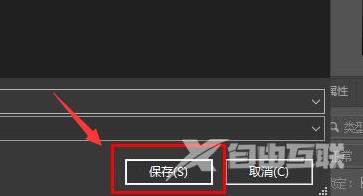ps软件是一款图片编辑软件,功能强大且齐全,可以有效的进行图片编辑和创造工作,非常的受到用户们的欢迎。有小伙伴知道ps图层怎么转换成PNG图片吗,下面小编就给大家详细介绍一
ps软件是一款图片编辑软件,功能强大且齐全,可以有效的进行图片编辑和创造工作,非常的受到用户们的欢迎。有小伙伴知道ps图层怎么转换成PNG图片吗,下面小编就给大家详细介绍一下ps图层转换成PNG图片的方法,大家感兴趣的话可以来看一看。
操作方法:
1、双击进入软件,导入一个图片素材。
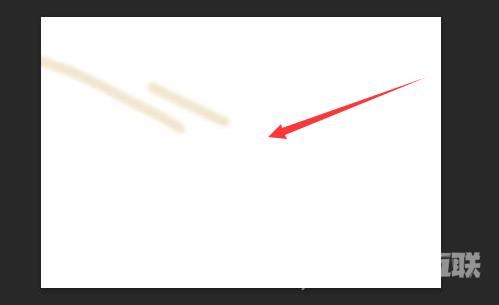
2、接着点击"图层"选项。
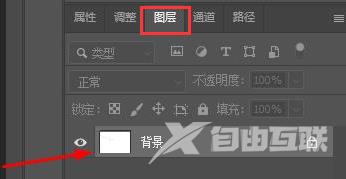
3、然后右击背景图层,选择选项列表中的"快速导出为PNG"。
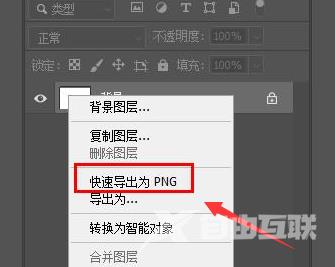
4、最后在打开的窗口界面中,选择合适的存储路径,最后点击"保存"就可以了。